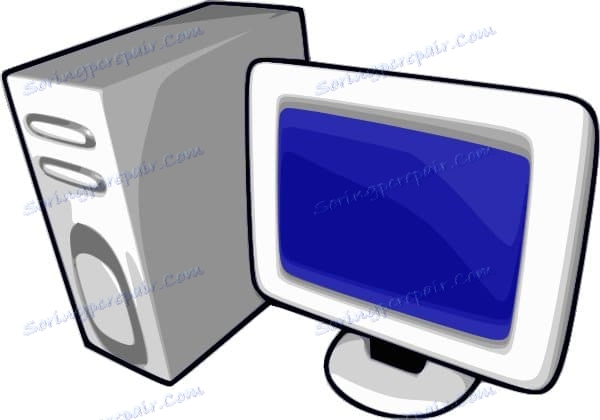Otvorite "Upravitelj uređaja" u sustavu Windows XP
"Upravitelj uređaja" je sastavni dio operacijskog sustava koji se koristi za upravljanje spojenom opremom. Ovdje možete vidjeti što je povezano, koja oprema radi ispravno, a koja nije. Vrlo često u uputama postoji izraz "otvori Upravitelj uređaja ". Međutim, svi korisnici ne znaju kako to učiniti. I danas ćemo pogledati na nekoliko načina kako to možete učiniti u operacijskom sustavu Windows XP.
sadržaj
Nekoliko načina za otvaranje "Upravitelja uređaja" u sustavu Windows XP
U sustavu Windows XP Upravitelj možete pozvati na nekoliko načina. Sada ćemo detaljno pogledati svaki od njih, i ostaje vam da odlučite što je prikladnije.
1. način: pomoću "Upravljačke ploče"
Najjednostavniji i najduži način za otvaranje kontrolera je korištenje "Upravljačke ploče" , jer počinje postavljanje sustava.
- Da biste otvorili "Upravljačku ploču" , idite na izbornik Start (klikom na odgovarajući gumb na programskoj traci) i odaberite naredbu "Upravljačka ploča" .
- Zatim odaberite kategoriju "Izvedba i održavanje" klikom na nju pomoću lijevog gumba miša.
- U odjeljku "Odabir zadatka ..." idemo na informacije o sustavu klikom na "Prikaz podataka o ovom računalu" .
- U prozoru "Svojstva sustava" idite na karticu "Hardver" i kliknite gumb "Upravitelj uređaja" .

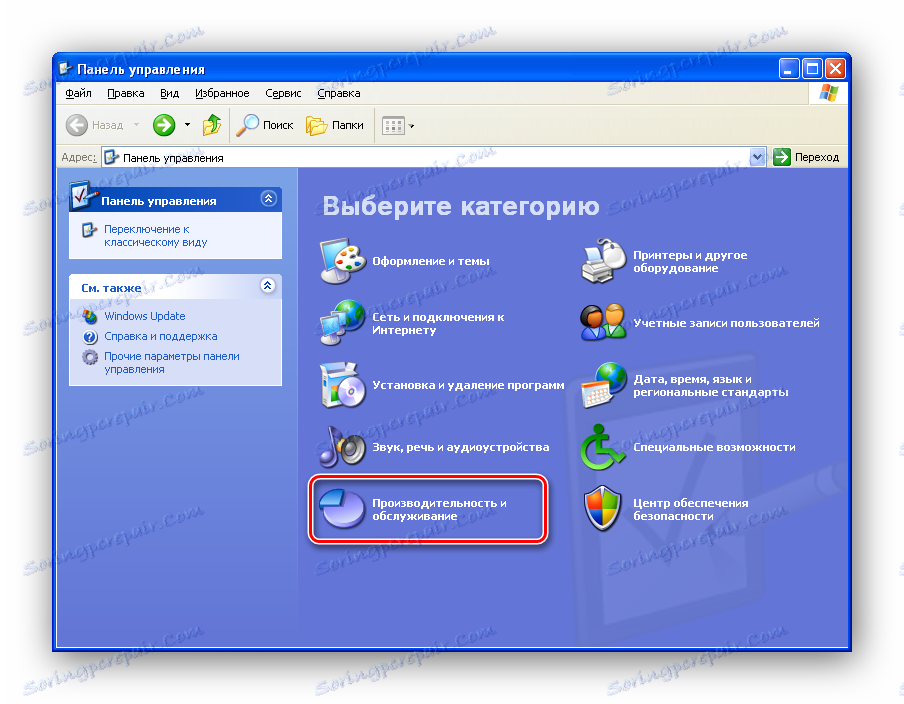
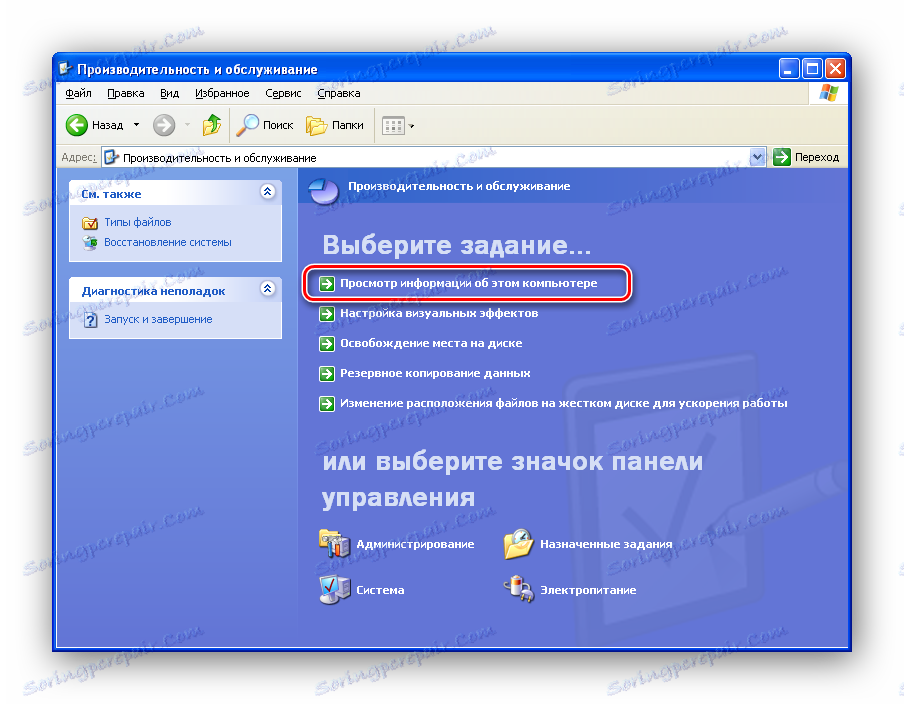
Ako koristite klasičan prikaz upravljačke ploče, trebate pronaći applet "System" i dvaput kliknite ikonu pomoću lijevog gumba miša.

Za brzo prelazak na prozor "System Properties", možete koristiti drugu metodu. Da biste to učinili, desnom tipkom miša kliknite ikonu "Moje računalo" i odaberite "Svojstva" .

Način 2: Korištenje prozora "Pokreni"
Najbrži način za odlazak na "Upravitelj uređajima" jest korištenje odgovarajuće naredbe.
- Da biste to učinili, otvorite prozor "Pokreni" . To možete učiniti na dva načina - pritiskom na tipku Win + R ili odabirom opcije Pokreni s izbornika Start .
- Sada unesite naredbu:
mmc devmgmt.msc![Unos naredbe]()
i kliknite "U redu" ili Unesi .

Način 3: Korištenje alata za administraciju
Druga mogućnost pristupa upravitelju uređaja je korištenje alata za administraciju.
- Da biste to učinili, idite na izbornik "Start" i kliknite desnom tipkom miša na izbornik prečaca "Moje računalo" , odaberite "Upravljanje" u kontekstnom izborniku.
- Sada u stablu kliknite na "Upravitelj uređajima" .
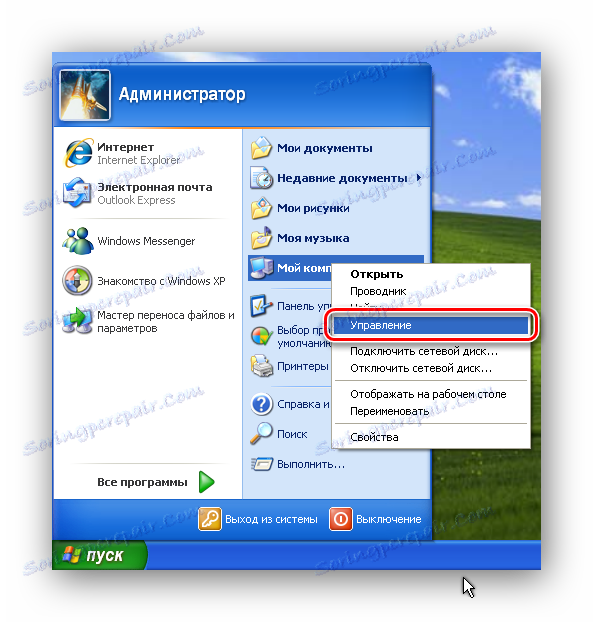

zaključak
Dakle, razmotrili smo tri mogućnosti za pokretanje upravitelja. Sada, ako pronađete izraz "otvori Upravitelj uređaja " u bilo kojoj uputi, tada već znate kako to učiniti.